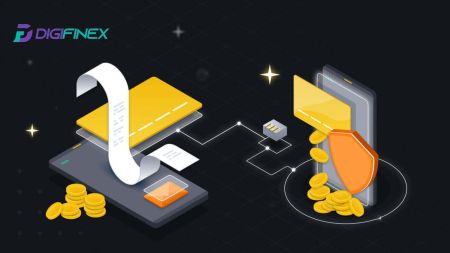Kako povući i napraviti depozit na DigiFinex-u
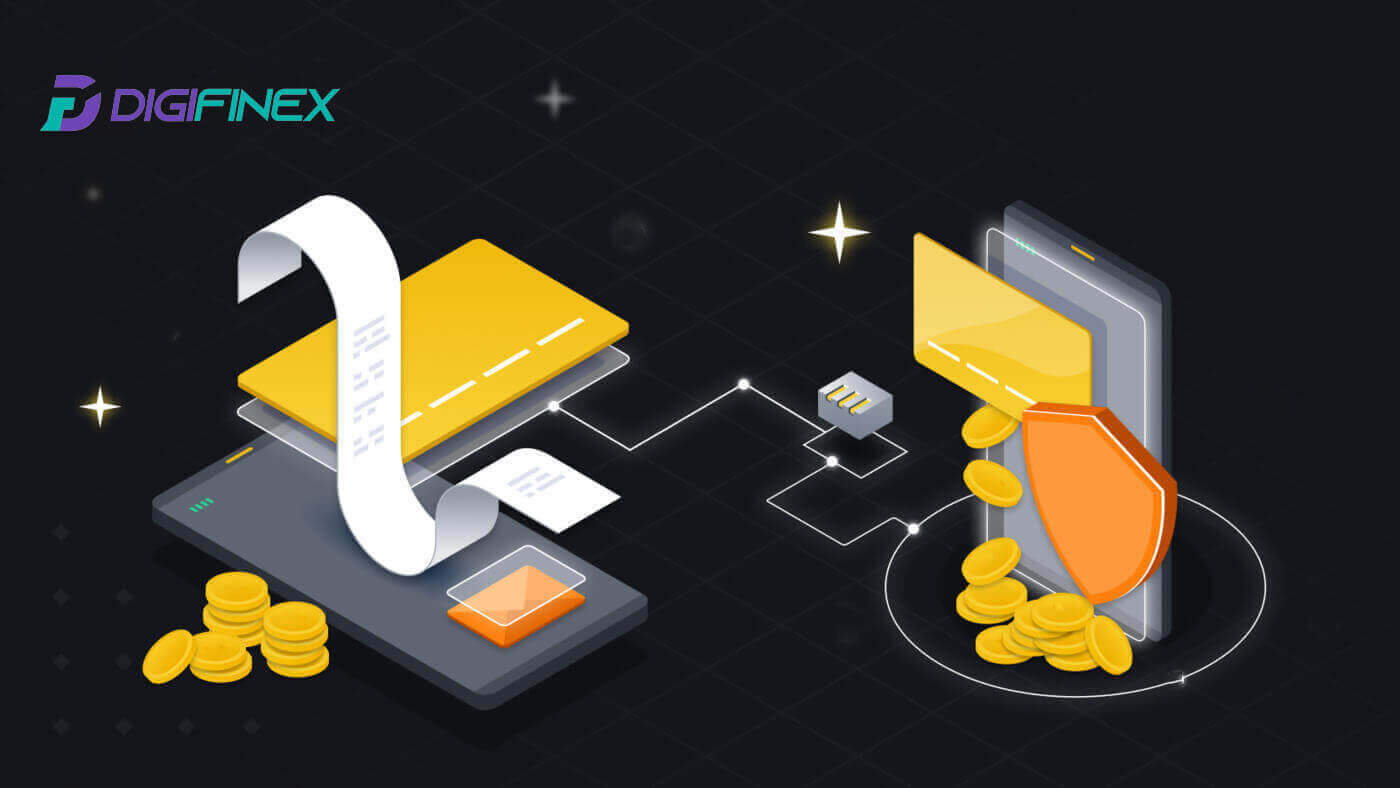
- Jezik
-
English
-
العربيّة
-
简体中文
-
हिन्दी
-
Indonesia
-
Melayu
-
فارسی
-
اردو
-
বাংলা
-
ไทย
-
Tiếng Việt
-
Русский
-
한국어
-
日本語
-
Español
-
Português
-
Italiano
-
Français
-
Deutsch
-
Türkçe
-
Nederlands
-
Norsk bokmål
-
Svenska
-
Tamil
-
Polski
-
Filipino
-
Română
-
Slovenčina
-
Zulu
-
Slovenščina
-
latviešu valoda
-
Čeština
-
Kinyarwanda
-
Українська
-
Български
-
Dansk
-
Kiswahili
Kako se povući sa DigiFinex-a
Prodaj Crypto na DigiFinex P2P
Prije nego što se korisnici uključe u OTC trgovinu i prodaju svoju valutu, moraju pokrenuti prijenos sredstava sa svog računa za promptnu trgovinu na OTC račun.
1. Pokrenite prijenos
Idite na odjeljak [Stanje] i klizite lijevo da pristupite stranici OTC.
Kliknite na [Transfer in]

2. Transfer valute
Odaberite valutu za transfer sa Spot računa na OTC račun.
Unesite iznos transfera.
Kliknite na [Pošalji kod] i dovršite klizač slagalice i primite verifikacioni kod putem e-pošte ili telefona.

3. Verifikacija i potvrda
Popunite [OTP] i [ Google Authenticator code] u iskačućem prozoru.

4. Procedure OTC trgovanja
4.1: Pristup OTC interfejsu
Otvorite DigiFinex APP i pronađite "OTC" interfejs.
Dodirnite gornju lijevu opciju i odaberite par kriptovaluta za fiat novac za trgovanje.

4.2: Pokrenite nalog za prodaju
Odaberite karticu [Prodaj] .
Kliknite na dugme [Prodaj] .

4.3: Unesite iznos i potvrdite
Unesite iznos; sistem će automatski izračunati fiat novac.
Kliknite na [Potvrdi] da započnete narudžbu.
Napomena: Iznos transakcije mora biti ≥ minimalni "Limit porudžbine" koji obezbeđuje preduzeće; u suprotnom, sistem će izdati upozorenje za prijenos sredstava.

4.4: Čekanje na uplatu kupca
4.5: Potvrda i otpuštanje valute
Kada kupac plati račun, interfejs će se automatski prebaciti na drugu stranicu.
Potvrdite prijem putem vašeg načina plaćanja.
Kliknite na "potvrdi" da oslobodite valutu.

4.6: Konačna potvrda
Ponovo kliknite na [Potvrdi] u novom interfejsu.
Unesite 2FA kod i kliknite na [Potvrdi] .
OTC trgovina je uspješna!

Povucite Crypto iz DigiFinexa
Povucite Crypto sa DigiFinex-a (web)
Upotrijebimo USDT da ilustriramo kako prenijeti kriptovalute sa vašeg DigiFinex računa na vanjsku platformu ili novčanik.
1. Prijavite se na svoj DigiFinex nalog i kliknite na [Baldo] - [Povlačenje].

2. Slijedite korake uputstava da biste dovršili proces povlačenja.
Unesite naziv kriptovalute koju želite povući u polje [Traži valutu] .
Odaberite glavnu mrežu na kojoj radi kriptovaluta.
Dodajte informacije o adresi za povlačenje uključujući adresu i napomenu (korisničko ime za ovu adresu).
Unesite iznos koji želite podići.
Pritisnite [Pošalji] da nastavite proces povlačenja.
Bilješka:
*USDT-TRC20 treba da se podudara sa USDT-TRC20 adresom (obično počinje znakovima).
Minimalni iznos za isplatu je 10 USDT.
Molimo vas da ne povlačite direktno na crowdfunding ili ICO adresu! Nećemo obrađivati tokene koji nisu službeno izdani.
Korisnička služba nikada neće tražiti vašu lozinku i šestocifreni Google autentifikacijski kod, nikada nikome nemojte reći da spriječi gubitak imovine.

3. Unesite 2FA kod da završite proces povlačenja.
Povucite Crypto iz DigiFinex-a (aplikacija)
1. Slijedite korake uputstava da dovršite proces povlačenja.
Otvorite svoju aplikaciju DigiFinex i dodirnite [Baldo] - [Povlačenje].
Unesite naziv kriptovalute koju želite povući u polje [Traži valutu] .
Odaberite glavnu mrežu na kojoj radi kriptovaluta.
Dodajte informacije o adresi za povlačenje uključujući adresu, oznaku i napomenu (korisničko ime za ovu adresu). Unesite iznos koji želite podići.
Dodirnite [Pošalji] .
Bilješka:
*USDT-TRC20 treba da se podudara sa USDT-TRC20 adresom (obično počinje znakovima).
Minimalni iznos za isplatu je 10 USDT.
Molimo vas da ne povlačite direktno na crowdfunding ili ICO adresu! Nećemo obrađivati tokene koji nisu službeno izdani.
Korisnička služba nikada neće tražiti vašu lozinku i šestocifreni Google autentifikacijski kod, nikada nikome nemojte reći da spriječi gubitak imovine.


2. Potvrdite proces povlačenja pomoću autentifikacije putem e-pošte dodirom na [Pošalji kod] i unesite Google kod za autentifikaciju. Zatim dodirnite [OK] da završite povlačenje. 
3. Prevucite klizač da dovršite slagalicu i primite verifikacioni kod na svoju e-poštu/telefon.
Često postavljana pitanja (FAQ)
Zašto je moje povlačenje sada stiglo?
Izvršio sam povlačenje sa DigiFinex-a na drugu razmjenu/novčanik, ali još nisam dobio svoja sredstva. Zašto?
Prijenos sredstava sa vašeg DigiFinex računa na drugu mjenjačnicu ili novčanik uključuje tri koraka:
Zahtjev za povlačenje na DigiFinex-u.
Potvrda Blockchain mreže.
Depozit na odgovarajućoj platformi.
Obično će se TxID (ID transakcije) generirati u roku od 30-60 minuta, što ukazuje da je DigiFinex uspješno emitovao transakciju povlačenja.
Međutim, može proći neko vrijeme da se ta transakcija potvrdi, a čak i duže da se sredstva konačno dodijele u odredišni novčanik. Količina potrebnih "mrežnih potvrda" varira za različite blockchaine.
Šta mogu učiniti kada se povučem na pogrešnu adresu?
Ako greškom povučete sredstva na pogrešnu adresu, DigiFinex ne može locirati primatelja vaših sredstava i pružiti vam daljnju pomoć. Pošto naš sistem pokreće proces povlačenja čim kliknete na [Pošalji] nakon završetka sigurnosne provjere.
Kako mogu povratiti sredstva koja su povučena na pogrešnu adresu?
Ako ste greškom poslali svoju imovinu na pogrešnu adresu, a znate vlasnika ove adrese, kontaktirajte direktno vlasnika.
Ako je vaša imovina poslana na pogrešnu adresu na drugoj platformi, obratite se korisničkoj podršci te platforme za pomoć.
Kako napraviti depozit u DigiFinex-u
Kako kupiti kripto kreditnom/debitnom karticom na DigiFinexu
Kupite kripto kreditnom/debitnom karticom na DigiFinex-u (web)
1. Prijavite se na svoj DigiFinex nalog i kliknite na [Kupi kripto] - [Kreditna/debitna kartica].
2. Ovdje možete odabrati kupovinu kriptovaluta u različitim fiat valutama. Unesite fiat iznos koji želite da potrošite i sistem će automatski prikazati iznos kriptovaluta koji možete dobiti, odaberite željeni kanal plaćanja i kliknite [Kupi] .
Napomena: Različiti kanali plaćanja će imati različite naknade za vaše transakcije. 
3. Potvrdite detalje narudžbe. Označite polja i pritisnite [Potvrdi] .
Kupite Crypto s mercuryo kanalom plaćanja (web)
1. Kliknite na [Kreditna ili debitna kartica], a zatim kliknite na [Nastavi] . Zatim popunite svoju adresu e-pošte i kliknite na [Nastavi].

2. Unesite kod koji vam je poslan na adresu e-pošte i popunite svoje lične podatke i kliknite [Nastavi] da završite proces kupovine.

3. Odaberite [Kreditna ili debitna kartica] , zatim popunite podatke o kreditnoj ili debitnoj kartici i kliknite na [Plati $] .
Napomena: možete platiti samo kreditnim karticama na svoje ime.

4. Bićete preusmjereni na stranicu OTP transakcija vaše banke. Pratite uputstva na ekranu da potvrdite uplatu.
Kupite kriptovalute putem banxa kanala plaćanja (web)
1. Odaberite [banxa] način plaćanja i kliknite na [Kupi] .
2. Unesite fiat iznos koji želite da potrošite i sistem će automatski prikazati iznos kriptovaluta koji možete dobiti i kliknite na [Kreiraj narudžbu] .
3. Unesite tražene informacije i označite polje, a zatim pritisnite [Submit my verification] .
4. Unesite verifikacioni kod koji je poslan na vašu email adresu i kliknite na [Verifikuj me] .
5. Unesite svoje podatke za naplatu i odaberite svoju zemlju prebivališta, a zatim označite polje i pritisnite [Pošalji moje detalje] .
6. Popunite podatke o vašoj kreditnoj ili debitnoj kartici da nastavite, a zatim ćete biti preusmjereni na stranicu OTP transakcije vaše banke. Pratite uputstva na ekranu da potvrdite uplatu.




Napomena: možete platiti samo kreditnim karticama na svoje ime.
Kupite kripto kreditnom/debitnom karticom na DigiFinexu (aplikacija)
1. Otvorite svoju aplikaciju DigiFinex i dodirnite [Kreditna/debitna kartica].
2. Ovdje možete odabrati kupovinu kriptovaluta u različitim fiat valutama. Unesite fiat iznos koji želite da potrošite i sistem će automatski prikazati iznos kriptovaluta koji možete dobiti, odaberite željeni kanal plaćanja i dodirnite [Kupovina] .
Napomena: Različiti kanali plaćanja će imati različite naknade za vaše transakcije. 
3. Potvrdite detalje narudžbe. Označite polja i pritisnite [Potvrdi] .
Kupite Crypto s mercuryo kanalom plaćanja (aplikacija)
1. Kliknite na [Kreditna ili debitna kartica], a zatim kliknite na [Nastavi] . Zatim popunite svoju adresu e-pošte i kliknite na [Nastavi].

2. Unesite kod koji vam je poslan na adresu e-pošte i popunite svoje lične podatke i kliknite [Nastavi] da završite proces kupovine.

3. Odaberite [Kreditna ili debitna kartica] , zatim popunite podatke o kreditnoj ili debitnoj kartici i kliknite na [Plati $] .
Napomena: možete platiti samo kreditnim karticama na svoje ime.

4. Bićete preusmjereni na stranicu OTP transakcija vaše banke. Pratite uputstva na ekranu da potvrdite uplatu i završite transakciju.
Kupite kriptovalute s banxa kanalom plaćanja (aplikacija)
1. Odaberite [banxa] način plaćanja i kliknite na [Kupi] . 
2. Unesite fiat valutu i iznos koji želite da potrošite i sistem će automatski prikazati iznos kriptovaluta koji možete dobiti i kliknite na [Kreiraj narudžbu] . 
3. Unesite tražene informacije i označite polje, a zatim pritisnite [Submit my verification] . 
4. Unesite verifikacioni kod koji je poslan na vašu email adresu i kliknite na [Verifikuj me] . 
5. Unesite svoje podatke za naplatu i odaberite svoju zemlju prebivališta, a zatim označite polje i pritisnite [Pošalji moje detalje] . 

6. Popunite podatke o vašoj kreditnoj ili debitnoj kartici da nastavite, a zatim ćete biti preusmjereni na stranicu OTP transakcije vaše banke. Pratite uputstva na ekranu da potvrdite uplatu.
Napomena: možete platiti samo kreditnim karticama na svoje ime.
Kako kupiti Crypto na DigiFinex P2P
Kupite Crypto na DigiFinex P2P (web)
1. Idite na DigiFinex web stranicu i kliknite na [Kupi kripto] , a zatim kliknite na [Block-trade OTC] .

2. Nakon što dođete do stranice OTC trgovine, slijedite dolje navedene korake.
Odaberite vrstu kriptovalute.
Odaberite fiat valutu.
Pritisnite [Kupi USDT] da kupite odabranu kriptovalutu. (U ovom slučaju, USDT se koristi kao primjer).

3. Unesite iznos kupovine i sistem će automatski izračunati odgovarajući iznos fiat novca za vas, a zatim kliknite na [Potvrdi] .
Napomena: Svaka transakcija mora biti jednaka ili premašiti minimalni [Ograničenje narudžbe] koji su odredile kompanije.
4. Odaberite jedan od tri načina plaćanja ispod i kliknite na [Za plaćanje] . 
5. Potvrdite način plaćanja i iznos (ukupnu cijenu) na stranici Detalji narudžbe, a zatim kliknite na [Platio sam].
6. Pričekajte da prodavač pusti kriptovalutu i transakcija će biti završena.
Prenesite sredstva sa OTC računa na spot račun
1. Idite na web stranicu DigiFinexa i kliknite na [Balance] . 
2. Kliknite na [OTC] i odaberite željeni OTC račun i kliknite na [Transfer] . 
3. Odaberite vrstu valute i nastavite na sljedeće korake:
- Odaberite sa [OTC račun] Transfer na [Spot račun] .
- Unesite iznos transfera.
- Kliknite na [Potvrdi] .

Kupite Crypto na DigiFinex P2P (App)
1. Otvorite aplikaciju DigiFinex i dodirnite [više] . 
2. Dodirnite [P2P Trading] za pristup panelu za OTC trgovinu. Nakon što dođete do OTC trgovačke ploče, slijedite dolje navedene korake.
Odaberite vrstu kriptovalute.
Pritisnite [Kupi] da kupite odabranu kriptovalutu. (U ovom slučaju, USDT se koristi kao primjer).


3. Unesite iznos kupovine i sistem će automatski izračunati odgovarajući iznos fiat novca za vas, a zatim kliknite na [Potvrdi] .
Napomena: Svaka transakcija mora biti jednaka ili premašiti minimalni [Ograničenje narudžbe] koji su odredile kompanije.

4. Odaberite načine plaćanja ispod i kliknite na [Platio sam] .


5. Pričekajte da prodavač pusti kriptovalutu i transakcija će biti završena.

Kako kupiti Crypto pomoću Google Paya na DigiFinex-u
Kupite Crypto s Google Payom na DigiFinexu (web)
1. Prijavite se na svoj DigiFinex nalog i kliknite na [Kupi kripto] - [Kreditna/debitna kartica].

2. Ovdje možete odabrati kupovinu kriptovaluta u različitim fiat valutama. Unesite fiat iznos koji želite da potrošite i sistem će automatski prikazati iznos kriptovaluta koji možete dobiti, odaberite [mercuryo] kanal plaćanja i kliknite na [Kupi] . 
3. Potvrdite detalje narudžbe. Označite polja i pritisnite [Potvrdi] . 
4. Odaberite opciju [Google Pay] i pritisnite [Kupite putem Google Paya] . 
5. Popunite podatke o vašoj kreditnoj ili debitnoj kartici i kliknite na [Sačuvaj karticu] . Zatim pritisnite [Nastavi] da završite transakciju.

Kupite Crypto s Google Payom na DigiFinexu (aplikacija)
1. Otvorite svoju aplikaciju DigiFinex i dodirnite [Kreditna/debitna kartica].
2. Ovdje možete odabrati kupovinu kriptovaluta u različitim fiat valutama. Unesite fiat iznos koji želite da potrošite i sistem će automatski prikazati iznos kriptovaluta koji možete dobiti, odaberite [mercuryo] kanal plaćanja i dodirnite [Kupovina] . 
3. Potvrdite detalje narudžbe. Označite polja i pritisnite [Potvrdi] . 
4. Odaberite opciju [Google Pay] i pritisnite [Kupite putem Google Paya] . 

5. Popunite podatke o vašoj kreditnoj ili debitnoj kartici i kliknite na [Sačuvaj karticu] . Zatim pritisnite [Nastavi] da završite transakciju.

Kako uplatiti kripto na DigiFinex
Uplatite kripto na DigiFinex (web)
Ako posjedujete kriptovalutu na drugoj platformi ili novčaniku, možete ih prenijeti u svoj DigiFinex novčanik za trgovanje ili ostvariti pasivni prihod.
1. Prijavite se na svoj DigiFinex nalog i kliknite na [Kupi kripto] - [Kreditna/debitna kartica].
2. Kliknite na [Depozit] i pretražite kriptovalutu koju želite uplatiti, kao što je USDT .
3. Odaberite glavnu mrežu kojom valuta upravlja i kliknite [Generiraj adresu depozita] da kreirate adresu depozita.
4. Kliknite na ikonu [Kopiraj] da kopirate tako da zalijepite adresu na platformu ili novčanik iz kojeg povlačite kako biste ih prebacili na svoj DigiFinex novčanik.


Bilješka:
Minimalni iznos depozita je 10 USDT .
USDT-TRC20 adresa (obično počinje znakovima) prihvata samo USDT-TRC20 depozit. Bilo koja druga imovina deponovana na adresu USDT-TRC20 biće nepovratna.
Ova adresa prihvata samo depozite za određene tokene. Slanje drugih tokena na ovu adresu može dovesti do gubitka vaših tokena.
Nikada nemojte deponovati sa adrese pametnog ugovora ! Za uplatu koristite običan novčanik.
Budite oprezni i kontaktirajte korisničku podršku ako imate bilo kakvih pitanja.
Depoziti od Mixersa , Coinswap provajdera i Privacy Wallet-a neće biti prihvaćeni i mogu se vratiti nakon odbitka naknade za uslugu.

5. Zalijepite adresu depozita na platformu ili novčanik sa kojeg povlačite da biste ih prenijeli na svoj DigiFinex novčanik.
Položite kripto na DigiFinex (aplikacija)
1. Otvorite svoju aplikaciju DigiFinex i dodirnite [Depozit sada] . 
2. Pretražite kriptovalutu koju želite uplatiti, na primjer USDT . 
3. Odaberite glavnu mrežu i dodirnite ikonu [Kopiraj] da kopirate adresu depozita.
Bilješka:
Vaša depozitna adresa će se automatski generirati nakon odabira glavne mreže.
Možete pritisnuti [Sačuvaj QR kod] da sačuvate adresu depozita u obrascu za QR kod.


4. Zalijepite adresu depozita na platformu ili novčanik iz kojeg povlačite da biste ih prebacili na svoj DigiFinex novčanik.
Često Postavljena Pitanja
Koliko je potrebno da moja sredstva stignu? Kolika je naknada za transakciju?
Nakon potvrde vašeg zahtjeva na DigiFinexu, potrebno je vrijeme da se transakcija potvrdi na blockchainu. Vrijeme potvrde varira ovisno o blockchainu i njegovom trenutnom mrežnom prometu.
Na primjer, ako deponujete USDT, DigiFinex podržava mreže ERC20, BEP2 i TRC20. Možete odabrati željenu mrežu sa platforme sa koje povlačite, unesite iznos za povlačenje i vidjet ćete relevantne naknade za transakcije.
Sredstva će biti doznačena na vaš DigiFinex račun ubrzo nakon što mreža potvrdi transakciju.
Imajte na umu da ako ste unijeli pogrešnu adresu depozita ili odabrali nepodržanu mrežu, vaša sredstva će biti izgubljena . Uvijek pažljivo provjerite prije nego što potvrdite transakciju.
Kako provjeriti svoju historiju transakcija?
Status svog depozita ili povlačenja možete provjeriti iz [Stanje] - [Finansijski dnevnik] - [Historija transakcija].
Zašto moj depozit nije kreditiran
Prijenos sredstava sa vanjske platforme na DigiFinex uključuje tri koraka:
- Povlačenje sa vanjske platforme
- Potvrda Blockchain mreže
- DigiFinex kreditira sredstva na vaš račun
Povlačenje sredstava označeno kao "dovršeno" ili "uspjeh" na platformi s koje povlačite svoju kriptu znači da je transakcija uspješno emitirana na blockchain mreži. Međutim, može proći neko vrijeme da ta transakcija bude u potpunosti potvrđena i pripisana platformi na koju povlačite svoju kriptovalutu. Količina potrebnih "mrežnih potvrda" varira za različite blockchaine.
Na primjer:
- Mike želi uplatiti 2 BTC u svoj DigiFinex novčanik. Prvi korak je kreiranje transakcije koja će prebaciti sredstva iz njegovog ličnog novčanika u DigiFinex.
- Nakon kreiranja transakcije, Mike mora pričekati mrežne potvrde. Moći će vidjeti depozit na čekanju na svom DigiFinex računu.
- Sredstva će biti privremeno nedostupna dok se depozit ne završi (1 mrežna potvrda).
- Ako Mike odluči povući ova sredstva, mora pričekati 2 mrežne potvrde.
- Ako transakcija još uvijek nije u potpunosti potvrđena od strane blockchain mrežnih čvorova ili nije dosegnula minimalni iznos mrežnih potvrda koji je naveo naš sistem, strpljivo pričekajte da se obradi. Kada je transakcija potvrđena, DigiFinex će uplatiti sredstva na vaš račun.
- Ako je transakcija potvrđena od strane blockchaina, ali nije pripisana vašem DigiFinex računu, možete provjeriti status depozita iz Upita statusa depozita. Zatim možete slijediti upute na stranici da provjerite svoj račun ili da pošaljete upit za problem.
Zašto ne mogu da primam e-poštu od DigiFinexa
Ako ne primate e-poštu poslanu od DigiFinex-a, molimo slijedite donje upute da provjerite postavke svoje e-pošte:
1. Da li ste prijavljeni na e-mail adresu registriranu na vašem DigiFinex računu? Ponekad ste možda odjavljeni sa svoje e-pošte na svojim uređajima i stoga ne možete vidjeti e-poštu DigiFinexa. Molimo prijavite se i osvježite.
2. Da li ste provjerili spam folder svoje e-pošte? Ako ustanovite da vaš dobavljač usluge e-pošte gura DigiFinex e-poštu u vašu spam fasciklu, možete ih označiti kao “sigurne” tako što ćete staviti DigiFinexove adrese e-pošte na bijelu listu. Možete pogledati Kako staviti na bijelu listu DigiFinex e-pošte da biste to postavili.
3. Da li vaš klijent e-pošte ili provajder usluga radi normalno? Možete provjeriti postavke servera e-pošte kako biste potvrdili da nema sigurnosnih sukoba uzrokovanih zaštitnim zidom ili antivirusnim softverom.
4. Da li je vaše e-mail sanduče puno? Ako ste dostigli ograničenje, nećete moći slati niti primati e-poštu. Možete izbrisati neke od starih e-poruka kako biste oslobodili prostor za više e-poruka.
5. Ako je moguće, registrujte se sa uobičajenih domena e-pošte, kao što su Gmail, Outlook, itd.
- Jezik
-
ქართული
-
Қазақша
-
Suomen kieli
-
עברית
-
Afrikaans
-
Հայերեն
-
آذربايجان
-
Lëtzebuergesch
-
Gaeilge
-
Maori
-
Беларуская
-
አማርኛ
-
Туркмен
-
Ўзбек
-
Soomaaliga
-
Malagasy
-
Монгол
-
Кыргызча
-
ភាសាខ្មែរ
-
ລາວ
-
Hrvatski
-
Lietuvių
-
සිංහල
-
Српски
-
Cebuano
-
Shqip
-
中文(台灣)
-
Magyar
-
Sesotho
-
eesti keel
-
Malti
-
Македонски
-
Català
-
забо́ни тоҷикӣ́
-
नेपाली
-
ဗမာစကာ
-
Shona
-
Nyanja (Chichewa)
-
Samoan
-
Íslenska
-
Kreyòl